不支援文件格式?找出原因和可行的解決方法
當您想在電腦上觀看視訊文件,但每次播放時總是彈出“文件格式不受支援”的錯誤訊息時,這真是令人沮喪。好吧,這個錯誤是有根本原因的,值得慶幸的是,有辦法修復它!那些方法是什麼?繼續閱讀這篇文章,因為它提供了五種可行且有效的方法來解決不支援的文件類型問題。所以,事不宜遲,現在就開始探索它們吧!
為什麼會出現不支援文件格式的錯誤
在跳到本文的五種有效方法之前,您可以探索此「檔案格式不受支援」問題的可能根本原因。透過研究這些潛在原因,您可以了解導致此問題發生的原因以及如何克服它。那麼,這些可能的原因是什麼呢?這裡有一個清單供您參考:
◆ 不支援的文件格式 - 裝置或其預設媒體播放器不支援影片格式。
◆ 缺少編解碼器 - 您的裝置/媒體可能需要更合適的編解碼器來支援播放或存取影片。
◆ 文件損壞 - 您嘗試存取的影片已損壞。
修復不支援的文件格式的可行方法
現在您已經知道「文件格式不受支援」問題的可能根源,是時候使用本文的五種特色方法來修復它了!開始探索它們,看看哪一個可以幫助您解決問題!
方法一:轉換影片格式
修復不受支援的格式錯誤的第一種方法是轉換視訊格式。您的裝置或其預設媒體播放器很可能不支援您想要播放的影片格式。解決此問題的最佳方法是將其轉換為您的裝置/媒體播放器相容的格式。
無論您使用什麼播放器或設備,都可以簡單地將無法播放的影片轉換為 MP4 格式,這是通用的。要獲得快速批量轉換,只需使用 AnyRec Video Converter 來幫你。它還為不同的設備提供了許多預設格式和設定。
方法 2:修復損壞的視頻
影片也很有可能已損壞,從而觸發「檔案格式不受支援」問題的發生。要修復損壞的視頻,您可以使用 AnyRec 視訊修復 工具!這款與 Windows 和 Mac 相容的工具可以修復各種尺寸的高品質損壞影片。無論導致視訊損壞的原因是什麼,該工具都可以快速有效地修復它。此外,該工具可以自動檢測、分析和修復損壞的視頻,而不會影響其品質和文件結構!因此,如果損壞的影片是高品質的電影,那麼這是修復它的最佳工具!

修復 HD、4K、8K、12K 和 16K 素材中損壞的影片。
在儲存之前預覽已修復的損壞影片。
100% 使用安全。您上傳的影片將不會被儲存。
以高成功率和輸出品質解決損壞的影片。
步驟1。在您的電腦上安裝 AnyRec Video Repair。之後,運行程式並點擊兩側的“新增”按鈕以匯入損壞的影片和範例影片。
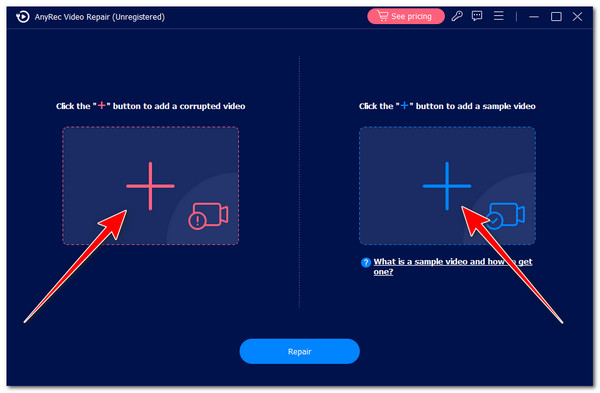
該工具將使用範例影片作為參考來修復損壞的影片。
第2步。然後,點擊“修復”按鈕啟動修復過程。完成後,您可以透過點擊「預覽」按鈕檢查輸出,看看影片是否修復良好。
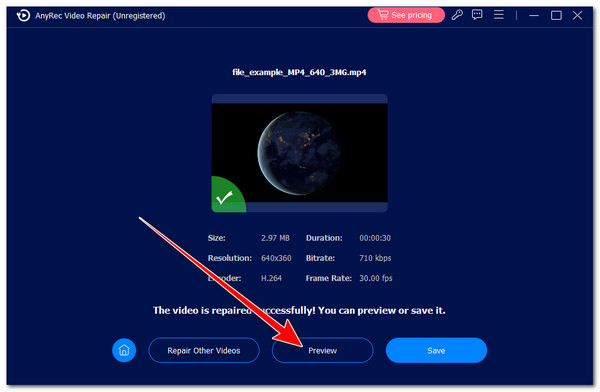
第 3 步。如果對結果滿意,請點擊「儲存」按鈕以匯出修復的影片。然後,嘗試在電腦上播放視頻,看看“不支援的文件格式”錯誤是否消失。

方法 3:嘗試使用其他媒體播放器播放視頻
除了調整和修復特定影片之外,您還可以嘗試在其他媒體播放器上播放存在不支援的檔案類型問題的影片。透過這樣做,您可以快速確定您的裝置/預設媒體播放器是觸發問題的裝置。您可以在電腦上安裝VLC並查看影片是否可以播放而不會觸發“檔案格式不受支援”問題。
方法 4:安裝正確的編解碼器
解決“此檔案具有不受支援的壓縮類型”問題的另一種方法是安裝正確的編解碼器。如果您的裝置或媒體播放器缺少編解碼器,它將無法播放某些特定影片。如果您正在使用 Windows媒體播放器 要播放視頻,請按照以下步驟安裝編解碼器:
步驟1。執行Windows Media Player,點擊左上角的「工具」選項卡,然後選擇「選項」選項。然後,按一下“播放器”標籤。
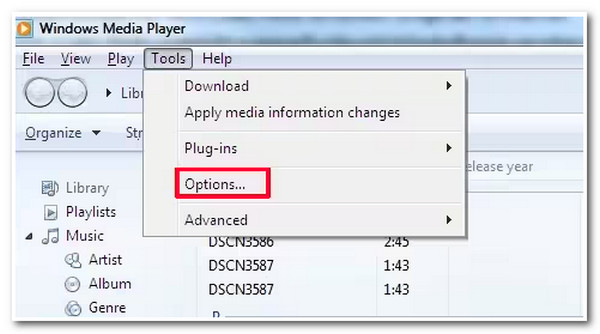
第2步。之後,按一下「自動下載編解碼器」複選框,然後按一下「確定」按鈕。現在,下次播放影片時,會彈出一個窗口,要求您安裝編解碼器。
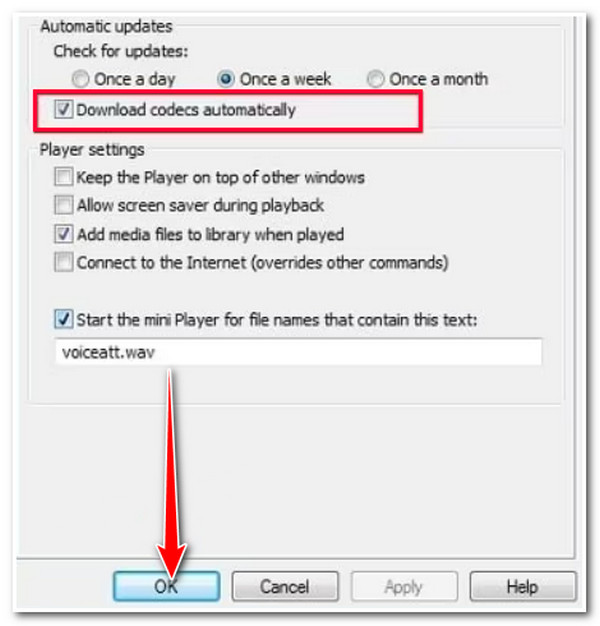
第 3 步。然後,點擊“下一步”按鈕並選擇“安裝”選項來安裝播放影片所需的編解碼器,這會觸發出現“檔案格式不受支援”的錯誤訊息。
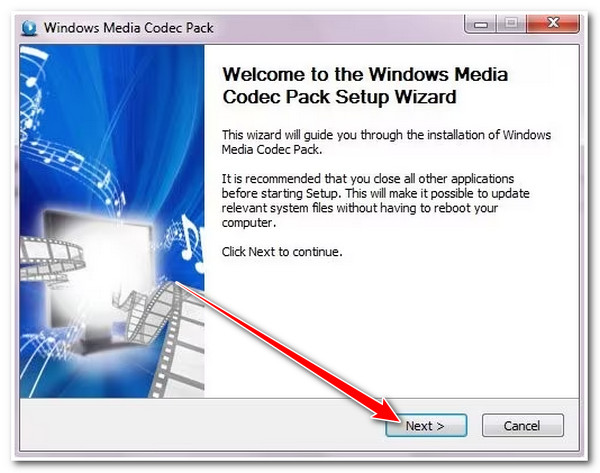
方法 5:檢查 DRM 限制
解決「檔案格式不受支援」問題的最後一個方法是檢查您要播放的影片是否受 DRM 保護。 DRM 或數位版權管理的目的是控制內容訪問,從而防止未經授權的複製和分發。
若要檢查您的影片是否受 DRM 保護,請以滑鼠右鍵按一下該影片並選擇「屬性」選項。您也可以嘗試在其他裝置上打開,看看是否會彈出「文件格式不支援」的錯誤訊息。如果是,那麼您可以使用可以刪除 DRM 保護的第三方工具。
常見問題
-
不支援的文件類型是什麼意思?
不受支援的檔案類型表示您的裝置或預設媒體播放器不支援您要播放的影片格式。設備或媒體播放器沒有適當的編解碼器來支援播放。
-
如何在 VLC 媒體播放器上安裝編解碼器?
要在 VLC 媒體播放器上安裝編解碼器,您首先需要點擊「幫助」標籤並選擇「檢查更新」選項。然後,一旦對話方塊中出現可用更新,請按一下「確定」按鈕。
-
如果 VLC 媒體播放器沒有更新來安裝編解碼器,我該怎麼辦?
如果 VLC 媒體播放器沒有可用的更新,導致您無法安裝編解碼器,您可以從第三方網站(例如 K-Lite 或 Media Player Codec Pack)下載編解碼器套件。
-
哪種影片格式可能會觸發彈出「檔案格式不受支援」的錯誤訊息?
可能觸發「檔案格式不支援」錯誤訊息的影片格式有 OGG、MKV 和 FLV;那些較舊的格式不太常見。
-
是否有任何媒體播放器可以用來處理未來不支援的檔案類型影片?
是的。您可以使用支援多種視訊格式的媒體播放器。您可以使用的最好的媒體播放器之一是 VLC 媒體播放器。
結論
這些是解決「文件格式不受支援」問題的可能根源和五種可行且有效的方法!執行這些方法後,您現在可以訪問設備上的特定文件/視頻,而不會遇到不支援的文件類型問題!如果您要播放的影片已損壞,您可以使用 AnyRec 視訊修復 要解決這個問題!該工具強大的視訊修復功能可以快速有效地解決問題,成功率和產量都很高!
